| 留言与评论(共有 0 条评论) |
5 出现“Windows不能打开用户帐户控制面板”。如何解决?
发布时间:2020-04-15 16:35:01

开始菜单 → 运行,然后输入:compmgmt.msc 按回车,在【计算机管理】中左侧的树目录按如下路径展开:计算机管理(本地)→ 系统工具 → 本地用户和组 → 用户
然后在右侧会列举出所有的用户账户,选择你要更改的账户(前提是你有管理员权限),然后右键菜单选择【设置密码】就可以了。
至于为什么控制面板的用户账户项目打不开,你单纯这样说,没办法找到原因的。
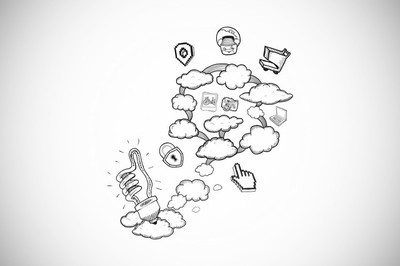
转载,侵删Windows10下设置禁止其他用户安装软件的详细步骤-系统城·电脑系统下载之家
如果管理员想要保护公共电脑的系统稳定,那么设置禁止其他用户安装软件,会是一个不错的选择。下面,小编就以Windows10系统为例,分享下设置禁止其他用户安装软件的具体方法,希望能够帮到大家!
具体方法如下:
1、使用组合快捷键win键+r键打开运行窗口。2、在打开的运行窗口中输入“gpedit.msc”然后点击确定打开本地组策略编辑器。
3、在打开的组策略编辑器窗口中,依次展开计算机配置 - 管理模板 - Windows组件 - Windows Installer。
4、在Windows Installer项右侧界面中找到“禁止用户安装”。
5、双击打开“禁止用户安装”,并且在弹出的禁止用户安装窗口中点击选择“已启用”,然后点击确定完成设置。
Windows10下设置禁止其他用户安装软件的具体方法就分享到这里了。设置成功后,管理员就无需再担心其他用户随意安装软件后,造成系统瘫痪等问题出现了!
相关内容推荐:
- 话题列表
- 推荐阅读
-
- 优质推荐
全站搜索














